TunesKit Audio Captureの無料体験版をダウンロードしてインストールすれば、コンピュータ上のあらゆる音楽、音声、音声をロスレスで録音できます。
TunesKit Audio Captureをコンピュータにダウンロードしてインストールします。製品版を購入済みの場合は、コードを入力して登録してください。
STEP 1: TunesKit Audio Captureを起動する
まず、コンピュータでTunesKit Audio Captureを起動します。以下のようなメインインターフェースが表示されます:
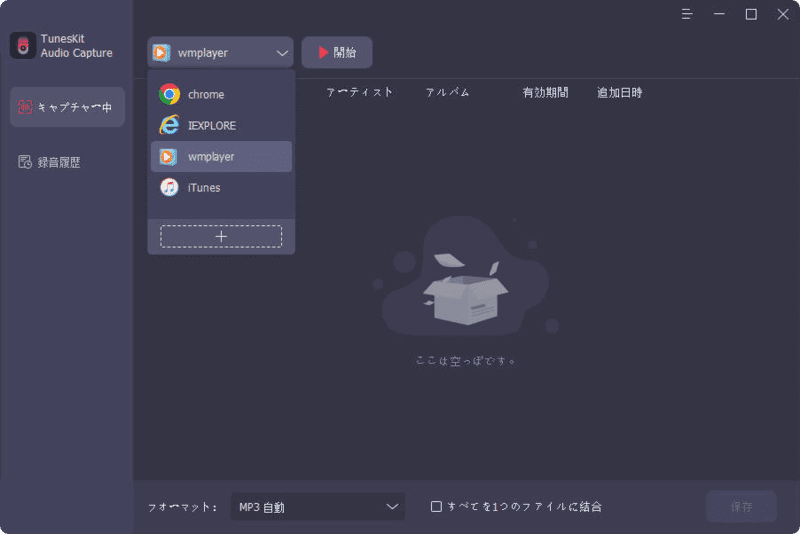
STEP 2: ライセンスコードを入力して製品版をアンロックする
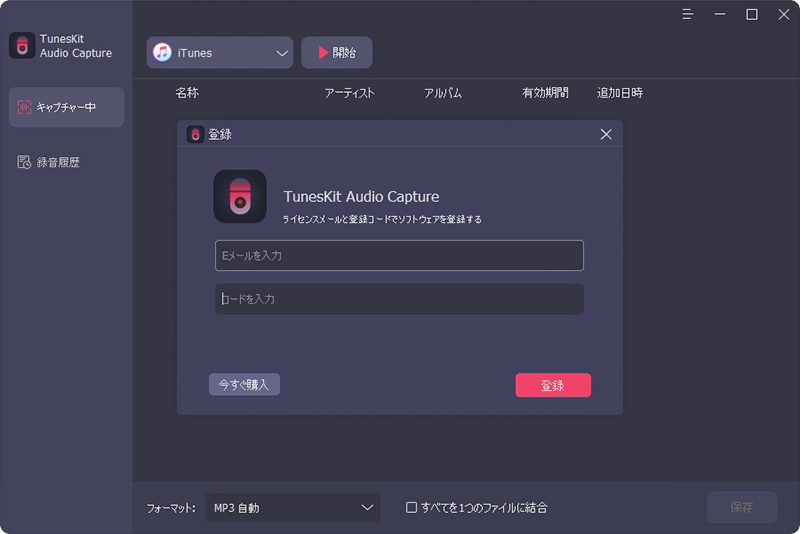
ご注文が完了した後、登録コードが送信されます。右上のドロップダウンメニューに移動し、「登録」をクリックし、メールアドレスとコードを入力し、確認のために「登録」をクリックします。
環境設定とオーディオパラメーターの設定は、プリセットを作成する場合に備えて、音楽録音を開始する前に調整できます。
STEP 1: プリセット設定
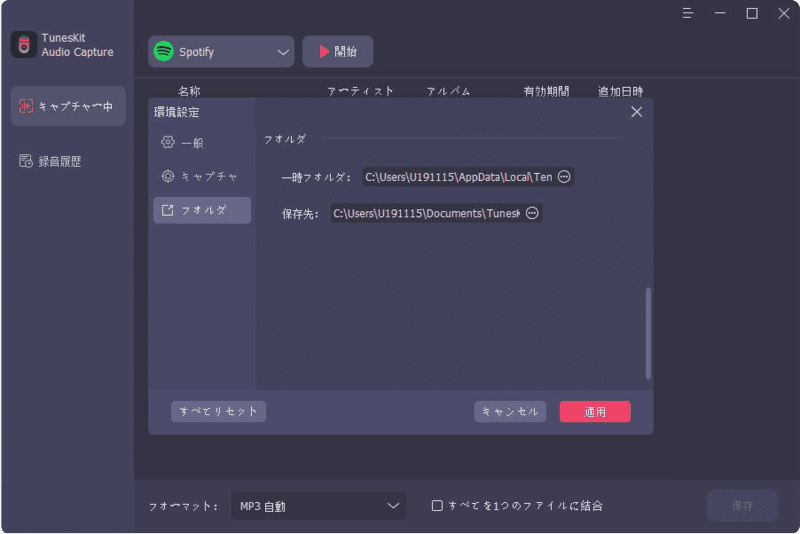
右上のドロップダウンメニューから「環境設定」を選択します。ここでは、保存先フォルダを含む基本的な設定を調整することができます。
STEP 2: オーディオパラメーターのカスタマイズ
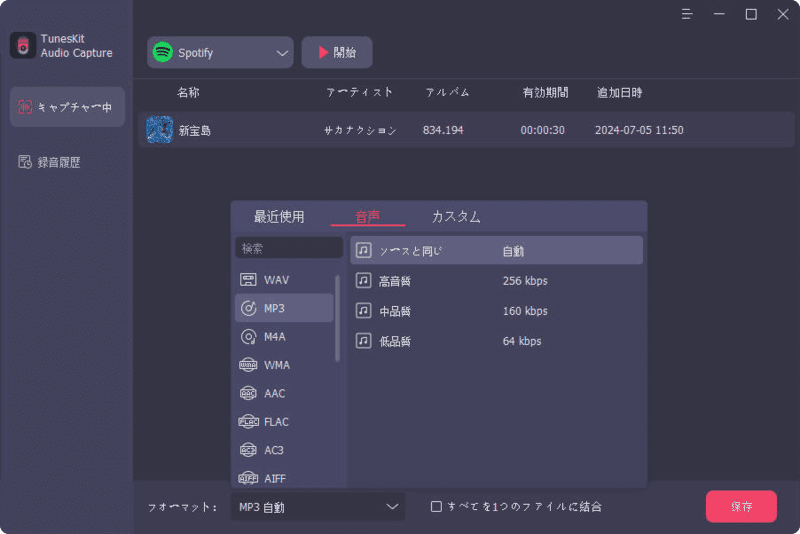
右下にある「フォーマット」ボタンをタップします。ここで、出力フォーマット、チャンネル、サンプルレート、ビットレートを好きなように変更できます。
ローカルメディアプレーヤーから音楽を録音するには、まずTunesKit Audio Captureにターゲットプレーヤーをオーディオソースとして追加します。
STEP 1: TunesKit Audio Captureにターゲットメディアプレーヤーを追加する
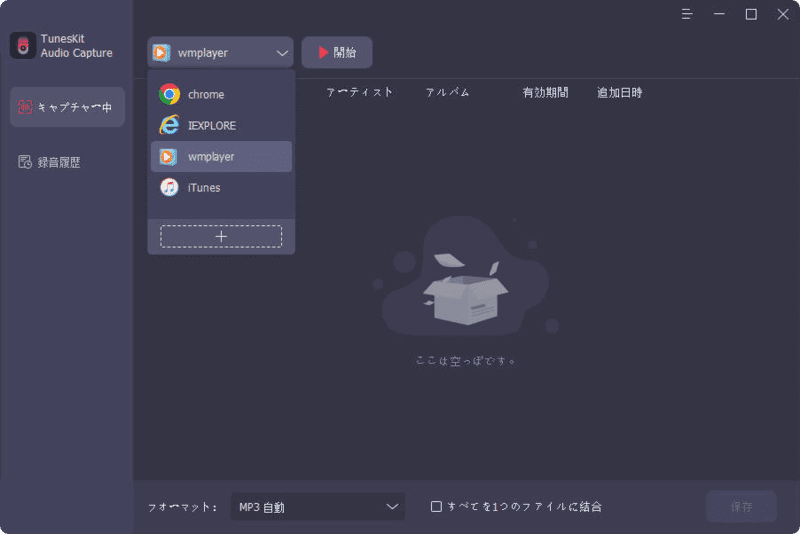
ご覧のように、メイン画面にはすでにいくつかのメディアプログラムがあります。しかし、録音したいプログラムが見つからない場合、「+」アイコンをクリックし、あるいはソフトウェアをTunesKit Audio Captureにドラッグ&ドロップしてください。
STEP 2: ローカルメディアプレーヤーから音楽の録音を開始する
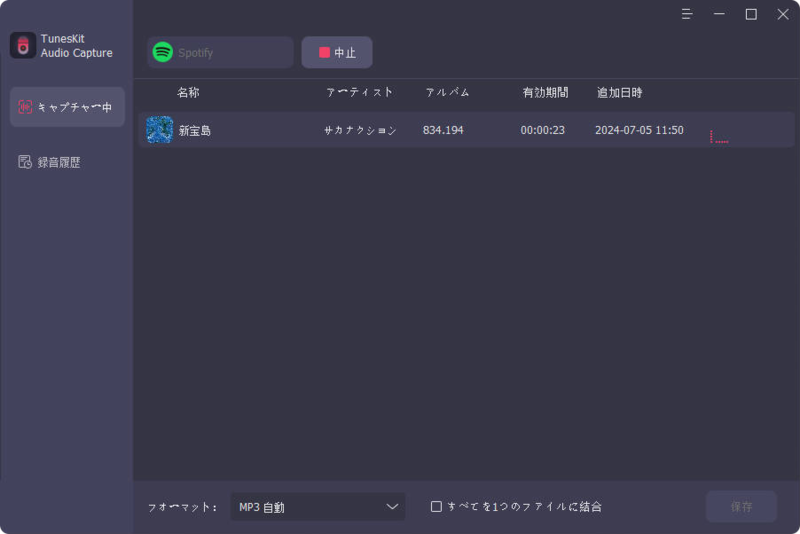
追加したメディアプレーヤーを開き、音楽を再生します。TunesKit Audio Captureは自動的にすぐに音楽を録音します。終わったら、「中止」ボタンをクリックしてください。
オンラインストリーミング音楽サービスでも、デスクトップストリーミングソフトでも、TunesKit Audio Captureはロスレスで録音できます。
ストリーミング音楽を録音する手順は、ローカルメディアプレーヤーから録音する手順と同じです。
STEP 1: TunesKit Audio Captureに音楽ストリーミングソースを追加する
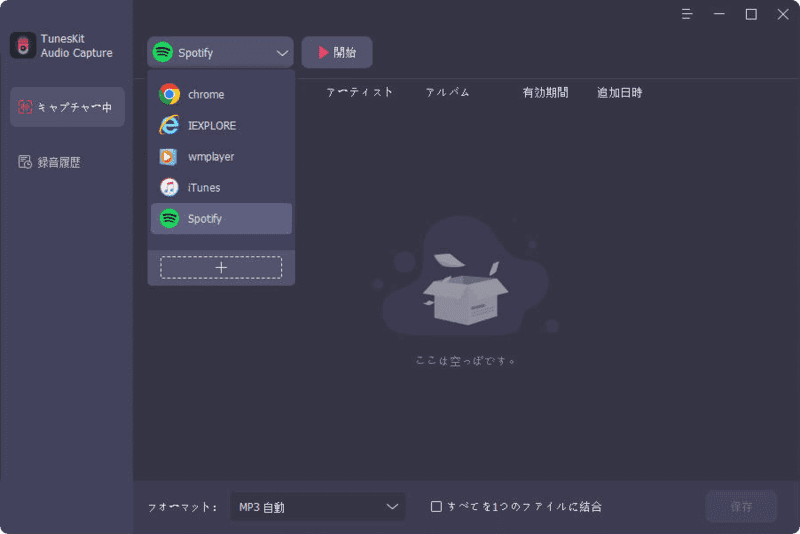
Spotify、Deezerなどのストリーミング音楽ソフトを既にコンピュータにダウンロードしている場合、「+」ボタンを押すだけで、TunesKit Audio Captureに対象ソフトを追加できます。
YouTubeなどのオンラインストリーミングサービスから音楽を録音する場合は、TunesKit Audio Captureでブラウザを開き、音楽サイトに移動します。
STEP 2: 音楽ストリーミングサービスから音楽の録音を開始する
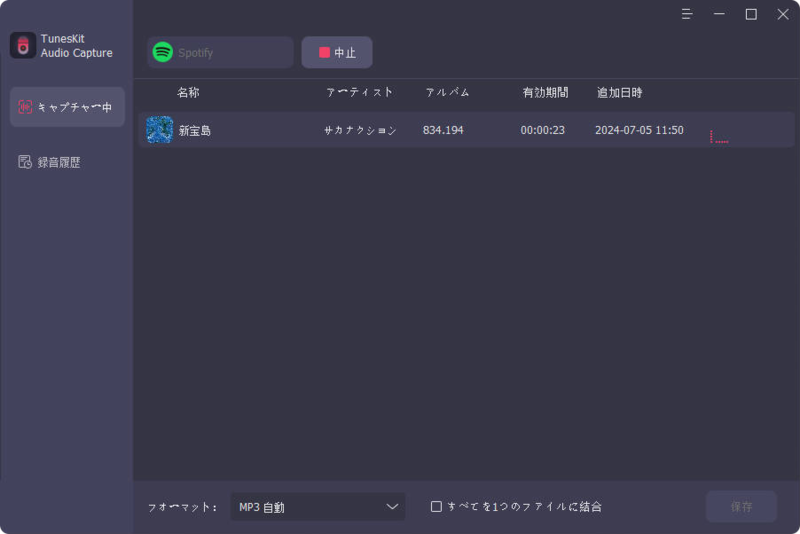
TunesKit Audio Captureから録音したい音楽サービスを開き、音楽を再生します。音楽が再生されている間、TunesKit Audio Captureが自動的に録音します。終了したら、「中止」ボタンをクリックします。
録音した音楽を結合、カット、分割し、ID3タグも編集できます。
録音された音楽をマージする
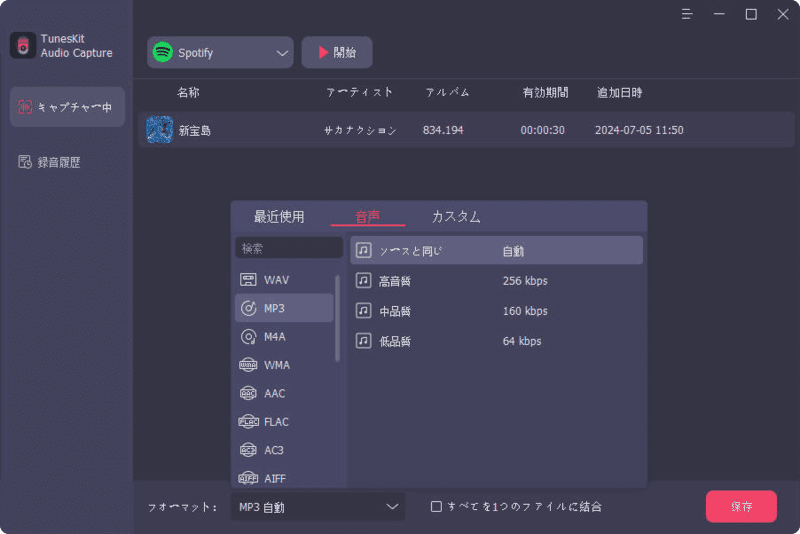
「停止」ボタンをタップした後、録音ページの中央にある「すべてを1つのファイルにマージする」を選択すると、複数の録音された音楽を1つのトラックにまとめることができます。それをクリックして確認すると、トラックは正常に1つのファイルにマージされます。
録音した音楽のトリミングとカット
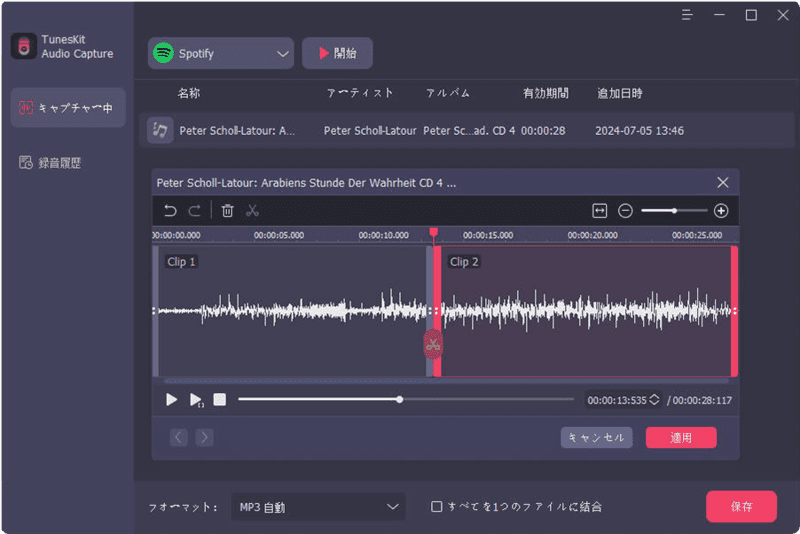
録音した音楽をトリミングするには、目的のトラックにマウスを移動し、「編集」アイコンをクリックしてエディタを開きます。録音された音楽から不要な部分をカットしたい場合、まず不要な部分の最初と最後の部分で、はさみの形のアイコンをクリックしてください。タイムライン上でパートを選択し、「削除」ボタンをクリックして削除します。満足のいくオーディオが得られたら、「適用」ボタンをクリックしてカットを実行します。
すべての作業が終わったら、録音したオーディオトラックをローカルフォルダに保存します。
STEP 1: 録音した音楽を保存する
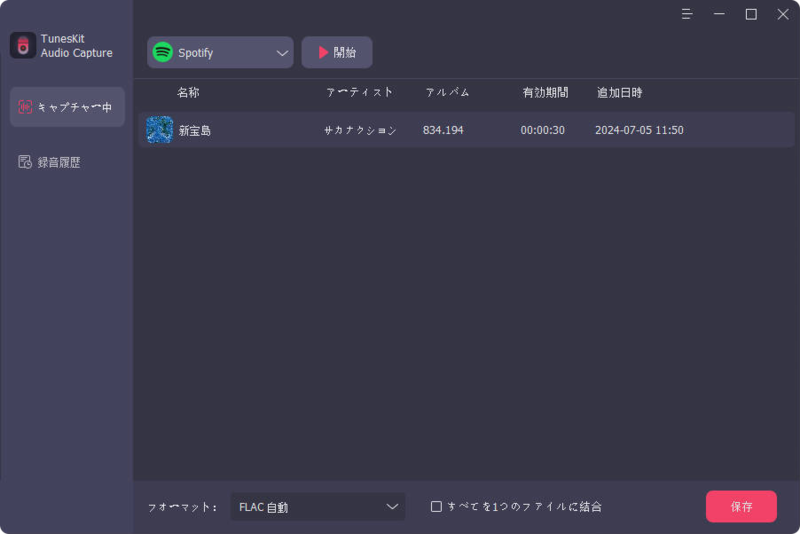
編集が終わたっら、キャプチャリストに戻りますので、右下の「保存」ボタンをタップしてください。最終的な音楽トラックは、ホーム画面の左側にある「履歴」タンからアクセスできる「履歴」リストに表示されます。
STEP 2: 保存先フォルダを開く
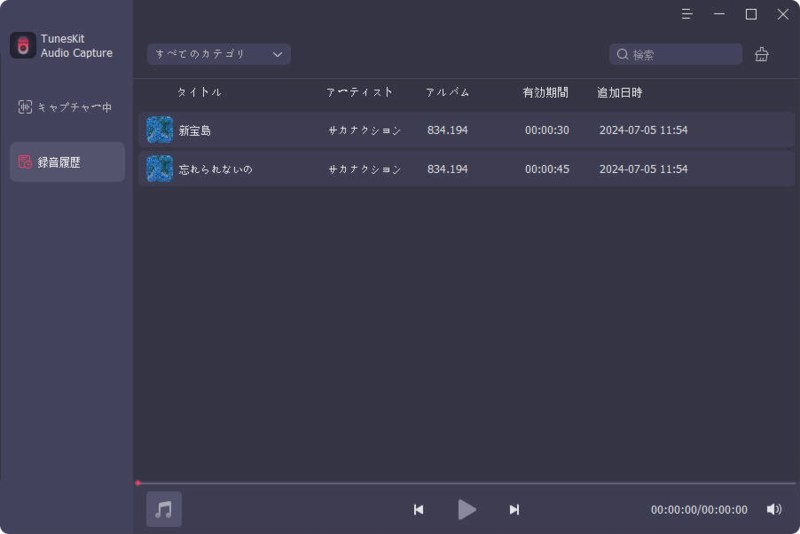
「履歴」リストで、マウスで音楽トラックの後ろにある「開く」アイコンをタップします。録音された音楽ファイルは、先ほど設定したフォルダに表示されます。